Mengelola kebijakan pencadangan untuk Azure NetApp Files
Setelah mengonfigurasi cadangan Azure NetApp Files menggunakan kebijakan pencadangan, Anda dapat memodifikasi atau menangguhkan kebijakan pencadangan sesuai kebutuhan.
Pencadangan manual tidak terpengaruh oleh perubahan dalam kebijakan pencadangan.
Penting
Semua cadangan memerlukan brankas cadangan. Jika Anda memiliki cadangan yang ada, Anda harus memigrasikan cadangan ke brankas cadangan sebelum dapat melakukan operasi apa pun dengan cadangan. Untuk informasi selengkapnya tentang prosedur ini, lihat Mengelola vault cadangan.
Mengubah kebijakan pencadangan
Anda dapat memodifikasi kebijakan cadangan Azure NetApp Files yang ada sesuai kebutuhan untuk memastikan bahwa Anda memiliki cakupan cadangan yang tepat untuk volume Azure NetApp Files. Misalnya, jika Anda perlu mengubah jumlah cadangan yang dipertahankan yang dilindungi oleh layanan, Anda dapat memodifikasi kebijakan pencadangan Azure NetApp Files untuk volume guna merevisi jumlah cadangan yang akan disimpan.
Untuk mengubah pengaturan kebijakan cadangan:
Navigasikan ke Cadangan.
Pilih Kebijakan Pencadangan lalu pilih tiga titik (
…) di sebelah kanan kebijakan cadangan. Pilih Edit.Di jendela Ubah Kebijakan Pencadangan, perbarui jumlah cadangan yang ingin Anda simpan untuk cadangan harian, mingguan, dan bulanan. Masukkan nama kebijakan cadangan untuk mengonfirmasi tindakan tersebut. Pilih Simpan.
Catatan
Setelah pencadangan dikonfigurasi dan telah berlaku untuk frekuensi terjadwal, Anda tidak dapat mengubah jumlah retensi cadangan menjadi
0. Jumlah retensi cadangan memerlukan jumlah1minimum untuk kebijakan pencadangan. Lihat Batas sumber daya untuk Azure NetApp Files untuk detailnya.
Menghentikan kebijakan file cadangan
Kebijakan cadangan dapat ditangguhkan sehingga tidak melakukan operasi cadangan baru terhadap volume terkait. Tindakan ini memungkinkan Anda untuk menangguhkan pencadangan untuk sementara jika cadangan yang ada perlu dipertahankan tetapi tidak dihentikan karena penerapan versi.
Menangguhkan kebijakan cadangan untuk semua volume yang terkait dengan kebijakan
Navigasikan ke Cadangan.
Pilih Kebijakan Backup.
Pilih tiga titik (
…) di sebelah kanan kebijakan cadangan yang ingin Anda ubah, lalu pilih Edit.Alihkan Status Kebijakan ke Dinonaktifkan, masukkan nama kebijakan untuk mengonfirmasi, lalu pilih Simpan.
Menangguhkan kebijakan cadangan untuk volume tertentu
Masuk ke Volume.
Pilih volume spesifik yang cadangannya ingin Anda tangguhkan.
Dari volume yang dipilih, pilih Cadangkan lalu Konfigurasikan.
Di halaman Konfigurasi Cadangan, alihkan Status Kebijakan ke Tangguhkan, masukkan nama volume untuk mengonfirmasi, lalu pilih OK.
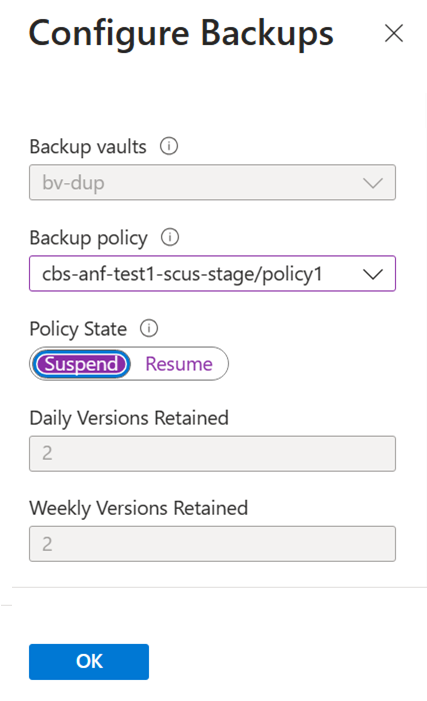
Langkah berikutnya
- Memahami cadangan Azure NetApp Files
- Persyaratan dan pertimbangan untuk pencadangan Azure NetApp Files
- Batas sumber daya untuk Azure NetApp Files
- Mengonfigurasi pencadangan berbasis kebijakan
- Mengonfigurasi cadangan manual
- Pencarian cadangan
- Memulihkan cadangan ke volume baru
- Menghapus cadangan volume
- Metrik cadangan volume
- FAQ pencadangan Azure NetApp Files

